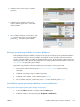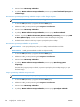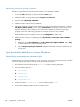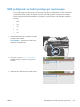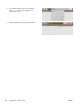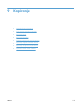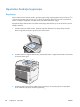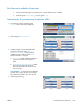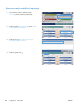HP LaserJet Enterprise M4555 MFP Series - User guide
2. Odaberite naziv mape u kojoj je zadatak
spremljen.
3. Odaberite naziv zadatka, postavite broj
kopija i dodirnite gumb Start
kako biste
ispisali zadatak.
4. Ako je zadatak zaključan, unesite PIN u polje
PIN, postavite broj kopije, a zatim dodirnite
gumb Start
kako biste ispisali zadatak.
Brisanje spremljenog zadatka u sustavu Windows
Kada pošaljete pohranjeni zadatak u memoriju proizvoda, proizvoda piše preko prethodnih zadataka
s istim korisničkim imenom i nazivom zadatka. Ako zadatak već nije spremljen pod istim korisničkim
imenom i nazivom zadatka, a uređaju je potreban dodatni prostor, drugi spremljeni zadaci počevši od
najstarijeg možda će biti izbrisani. Broj zadataka koji se mogu spremiti možete promijeniti iz izbornika
Opće postavke na upravljačkoj ploči uređaja.
Upotrijebite ovaj postupak za brisanje zadatka koji je pohranjen u memoriji proizvoda.
1. Na početnom zaslonu dodirnite gumb Otvaranje iz memorije uređaja (Status potrošnog
materijala).
2. Odaberite naziv mape u kojoj je zadatak pohranjen.
3. Odaberite naziv zadatka, a zatim dodirnite gumb Brisanje.
4. Ako je zadatak zaključan, upišite PIN u polje PIN, a zatim dodirnite gumb Brisanje.
Postavljanje opcija spremanja zadatka u sustavu Windows
Prije ispisa svih kopija ispišite jednu kopiju za provjeru
1. U izborniku File (Datoteka) u programu odaberite Print (Ispis).
2. Odaberite uređaj, a zatim pritisnite gumb Svojstva ili Preference.
HRWW
Dodatni zadaci ispisa u sustavu Windows
151